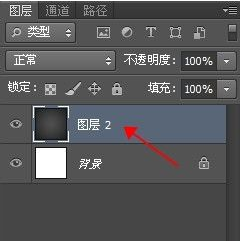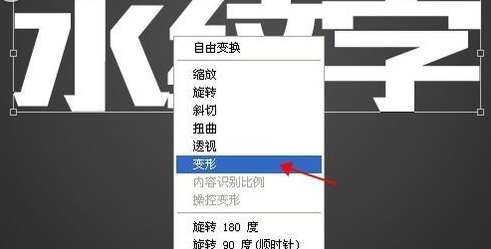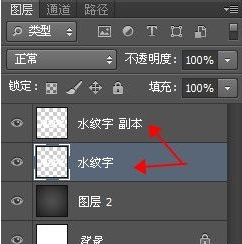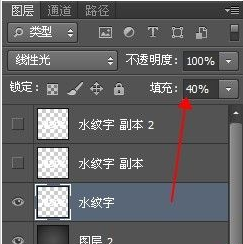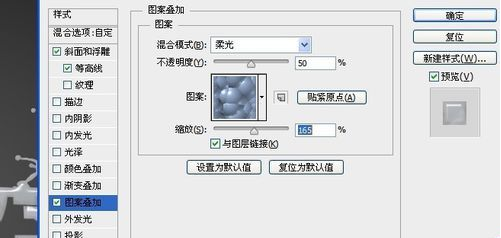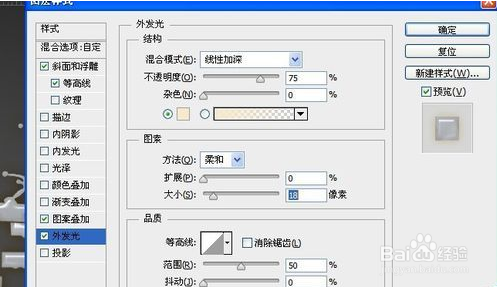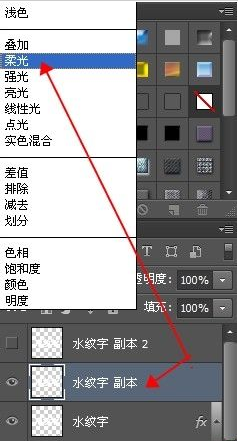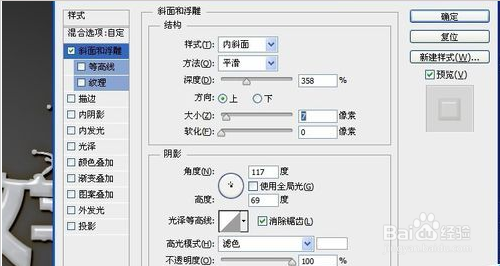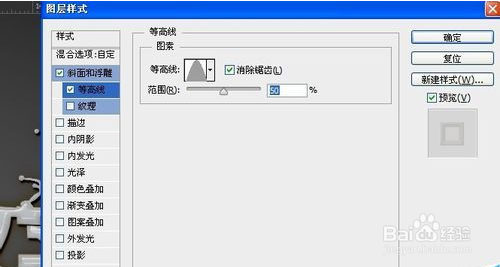PS制作水质感文字
1、我们先新建一个图层,然后使用渐变工具做个背景,当然使用其它漂亮的背景图片也可以。
2、然后我们再新建一个文字图层,使用快捷键T,然后我们在图层上面写几个字就可以。
3、使用快捷键CTRL+T ,右键打开菜单,选择变形,对文字进行稍许的偏移,主要是为了好看,然后再使用画笔工具进行修饰一下。
4、对文字进行了偏移之后,进行修饰完了之后,我们要重新在新建一个文字副本来用。
5、建了文字副本之后,然后我们继续要在原始文字图层上面的填充参数设置为40就可以。
6、设置为40之后,我们首先要在下面打开当前图层的图层样式,各项参数如下图所示。
7、看完了图层的图层样式,然后我们就要选择,文字副本的类型选择柔光,如下图所示。
8、然后我们选择了文字副本的类型柔光,那么副本的图层样式参数如下图所示,最终的效果就可以看到了。
声明:本网站引用、摘录或转载内容仅供网站访问者交流或参考,不代表本站立场,如存在版权或非法内容,请联系站长删除,联系邮箱:site.kefu@qq.com。
阅读量:82
阅读量:27
阅读量:54
阅读量:94
阅读量:53